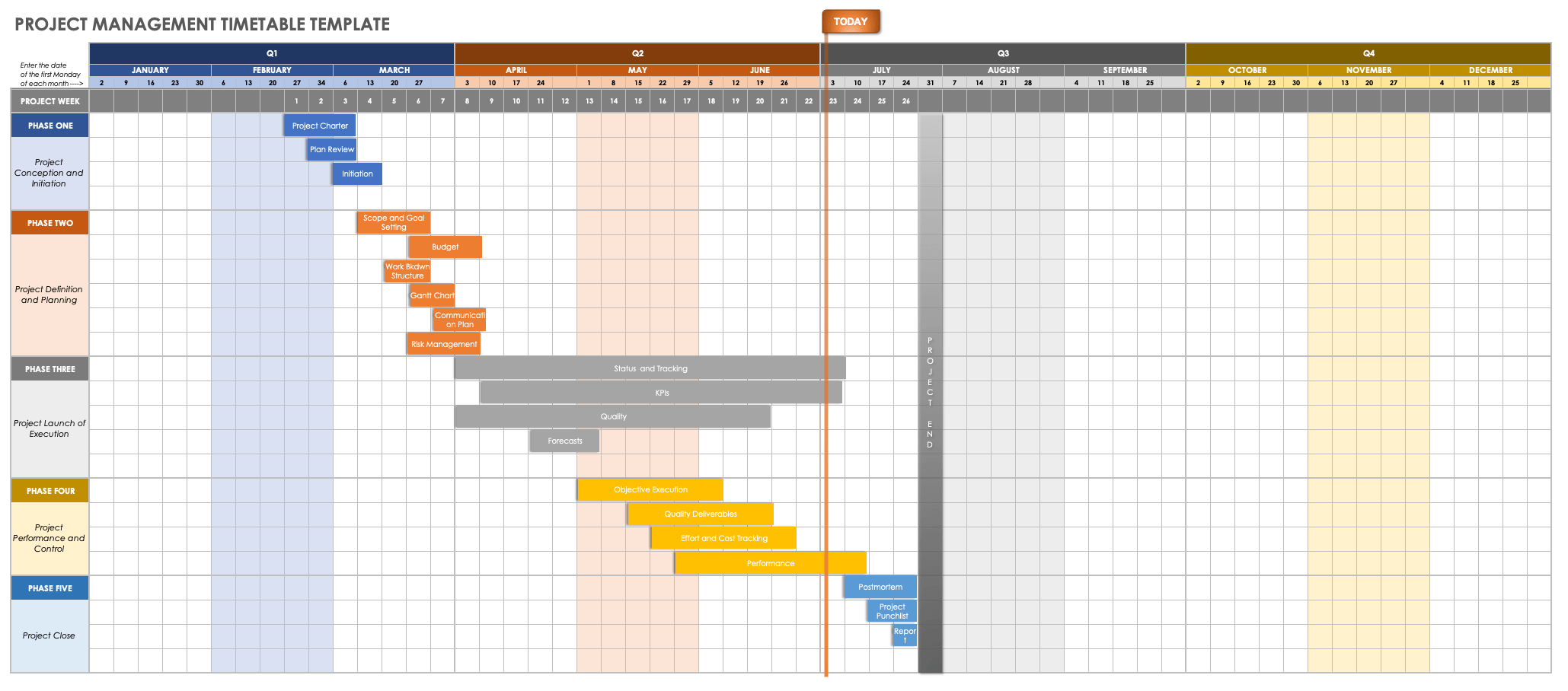- La correcta configuración del calendario y la estructura de tareas es esencial para un cronograma fiable.
- El uso de hitos y dependencias permite un control riguroso y una mejor visualización del progreso del proyecto.
- Microsoft Project facilita la asignación de recursos y la exportación o compartición del cronograma para mayor colaboración.
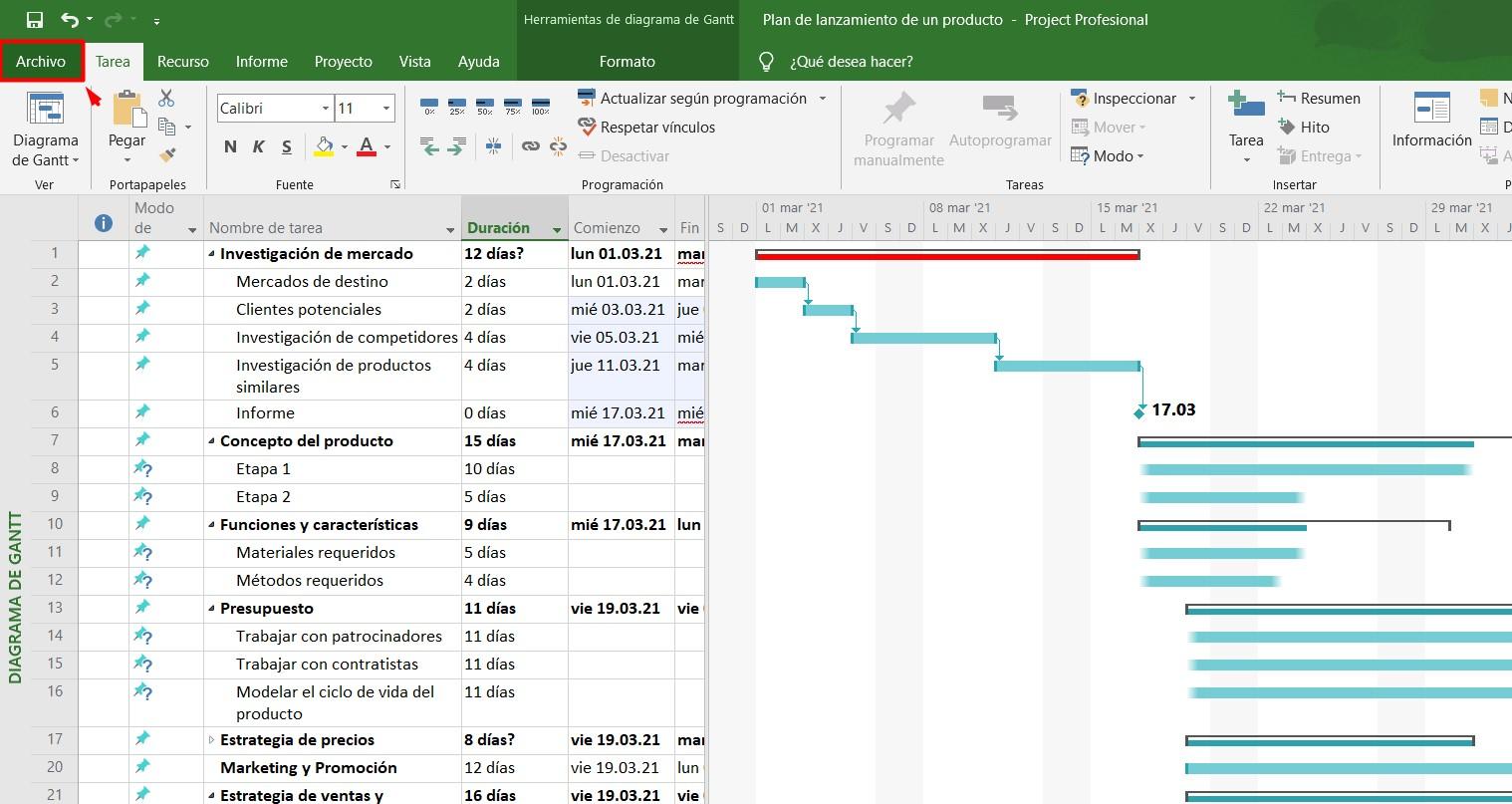
Dominar la creación de cronogramas en Microsoft Project puede marcar la diferencia en la gestión y control de cualquier proyecto, ya seas un profesional experimentado o alguien que está dando sus primeros pasos en esta potente herramienta. Muchas veces, el éxito en la entrega y seguimiento de las tareas está íntimamente ligado a una correcta planificación y al uso eficaz de los cronogramas, por lo que dedicarle atención a este aspecto resulta esencial para evitar contratiempos y sorpresas.
Dentro del entorno de trabajo actual, Microsoft Project se consolida como una de las soluciones más completas para planificar, programar y supervisar proyectos de cualquier envergadura. Por eso, aprender a elaborar un cronograma detallado y saber manejar sus distintas funcionalidades no solo agiliza el trabajo, sino que también mejora la comunicación y la toma de decisiones entre los diferentes actores implicados.
¿Qué es un cronograma en Microsoft Project y para qué sirve?
Un cronograma en Microsoft Project es mucho más que una simple lista de tareas: es una herramienta visual que condensa toda la información clave del proyecto en un solo lugar. En él se reflejan las tareas, las fechas de inicio y fin, los plazos, los responsables y las dependencias entre actividades, facilitando una visión panorámica y actualizada en todo momento.
El uso del cronograma permite:
- Organizar de forma lógica las tareas y subtareas, siguiendo la estructura del proyecto.
- Visualizar hitos importantes, que marcan el final de cada fase o la entrega de resultados parciales.
- Alinear la asignación de recursos, ajustando los calendarios y horarios de trabajo según disponibilidad.
- Detectar rápidamente retrasos, cuellos de botella y tareas críticas, lo que ayuda a anticipar problemas y reaccionar a tiempo.
Además, el cronograma sirve como documento de consulta y presentación ante clientes, directivos y miembros del equipo, facilitando el reporte de avance y el seguimiento de los compromisos asumidos.
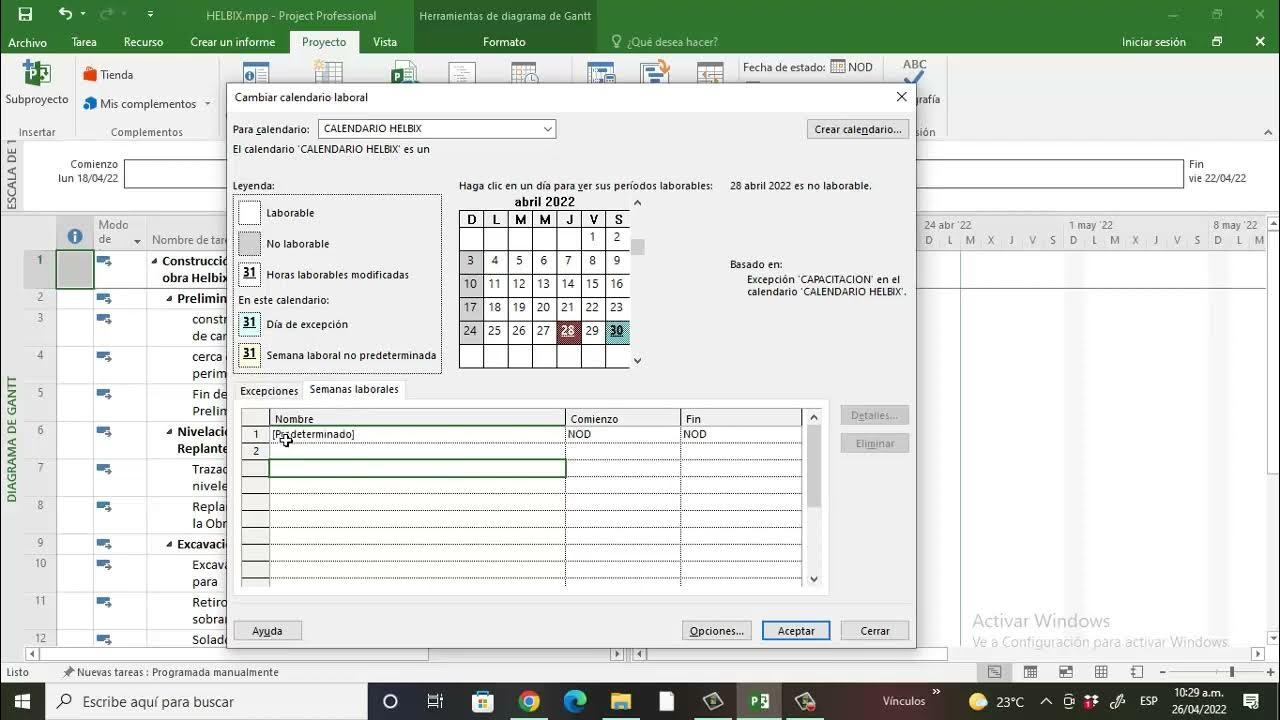
Primeros pasos básicos antes de crear el cronograma
Antes de lanzarse a introducir tareas y fechas, es necesario preparar el entorno de trabajo en Microsoft Project. Configurar correctamente la información inicial del proyecto garantiza que los cálculos, vinculaciones y reportes reflejen la realidad y necesidades del proyecto.
Entre los primeros pasos imprescindibles se encuentran:
- Definir la fecha de inicio (o de fin) del proyecto. Esto permite que Microsoft Project pueda calcular automáticamente el avance, las rutas críticas y los posibles desvíos.
- Seleccionar un calendario base o personalizado. El calendario determina los días y horas laborables, los festivos, vacaciones y turnos especiales que afectarán a la programación de las tareas.
Para lograrlo, solo debes ir a PROJECT > PROJECT INFORMATION, donde puedes elegir si quieres programar desde el inicio o desde el final, establecer la fecha correspondiente y asociar el calendario deseado. Si necesitas jornadas de medio tiempo, tan solo tendrás que ajustar los horarios en la sección correspondiente.
Configuración y personalización de calendarios en Microsoft Project
El calendario es uno de los pilares sobre los que se apoya el cronograma. En Microsoft Project puedes optar por el calendario estándar o personalizar uno para adaptarlo a la realidad de tu proyecto. Esto incluye definir las horas y días laborables, excepciones como días festivos o vacaciones, y semanas laborales con horarios diferentes.
La personalización se realiza accediendo a TOOLS > CHANGE WORKING TIME. Aquí puedes:
- Seleccionar el calendario base (Standard, 24 Hours, Night Shift, etc.).
- Añadir excepciones (días no laborables, jornadas especiales, etc.).
- Ajustar las semanas laborales desde la pestaña WORK WEEKS.
- Definir el horario exacto de inicio y fin de cada jornada, así como las horas por día según el equipo o el tipo de turno.
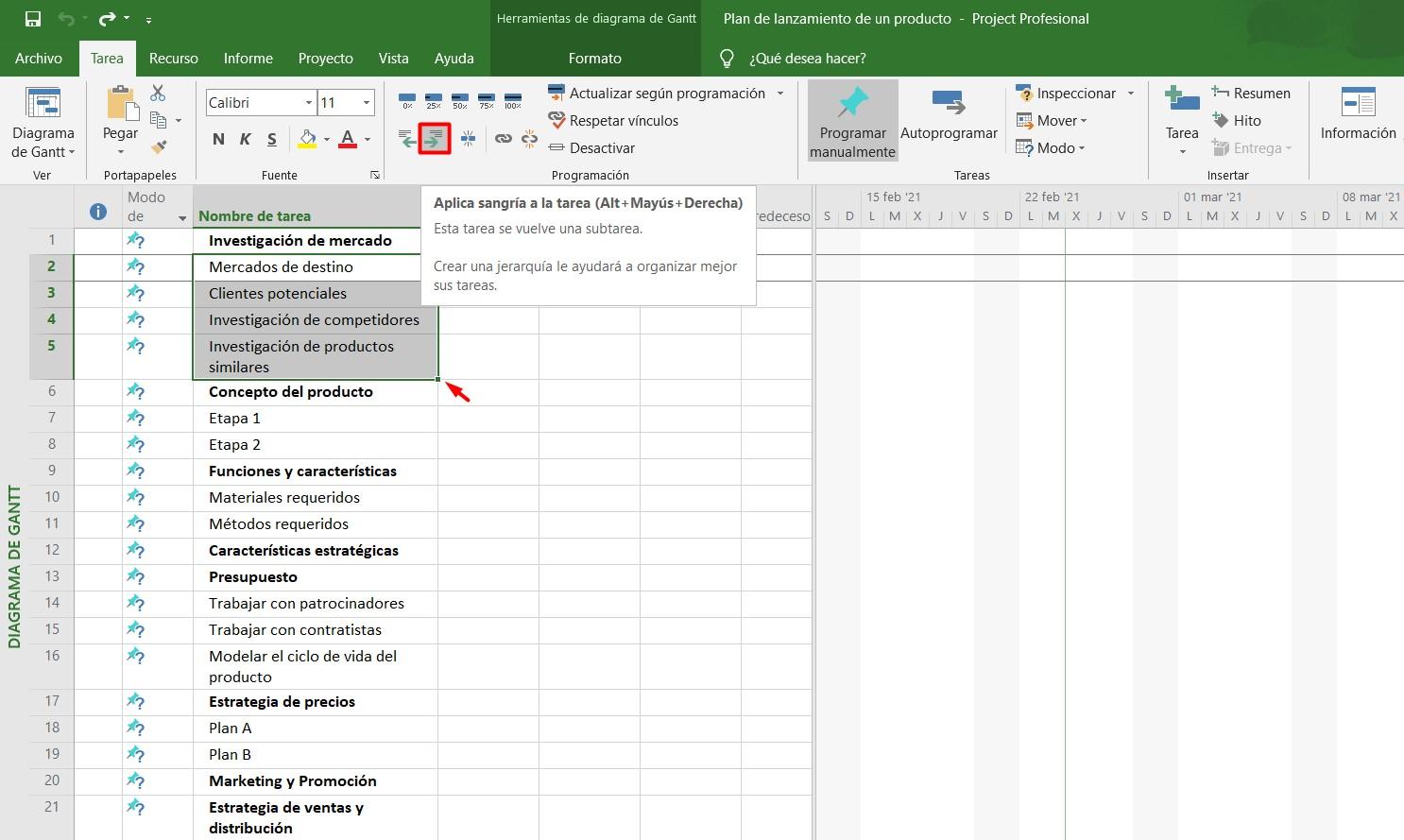
Creación de la lista de tareas y su organización jerárquica
La siguiente fase es identificar todas las tareas y actividades que componen el proyecto. Es fundamental agruparlas siguiendo una estructura jerárquica o Estructura Desagregada de Trabajo (EDT, WBS en inglés). Esta organización facilita la gestión y visualización, permitiendo dividir tareas grandes en subtareas y paquetes de trabajo más manejables.
Elementos relevantes a tener en cuenta:
- Introduce las tareas en el campo TASK NAME, siguiendo el orden lógico del proyecto.
- Utiliza las funciones de sangría (indent y outdent) para crear niveles jerárquicos, definiendo tareas de resumen y subtareas.
- Recuerda que lo primero debe ser el nombre general del proyecto, seguido de las tareas principales y después de las subtareas.
El resultado es una estructura limpia y clara que facilita tanto la edición como el control del progreso general y por secciones.
Asignar tipos de tareas y determinar la duración
Dentro de Microsoft Project, cada tarea puede clasificarse por tipo para que el programa calcule correctamente el esfuerzo y la asignación de recursos. Los tipos más frecuentes son:
- Duración fija (Fixed Duration)
- Trabajo fijo (Fixed Work)
- Unidades fijas (Fixed Units)
La selección adecuada del tipo es fundamental al estimar plazos y asignar recursos. Por defecto, se recomienda optar por duración fija para la mayoría de tareas, a menos que la naturaleza del trabajo requiera otra opción.
En cuanto a la duración, conviene usar el campo DURATION para especificar el periodo esperado de cada tarea. Microsoft Project soporta varias unidades: minutos, horas, días, semanas o meses. Evita manipular las fechas de inicio y fin manualmente; basta con indicar la duración y dejar al programa calcular los intervalos según el calendario seleccionado y las dependencias.
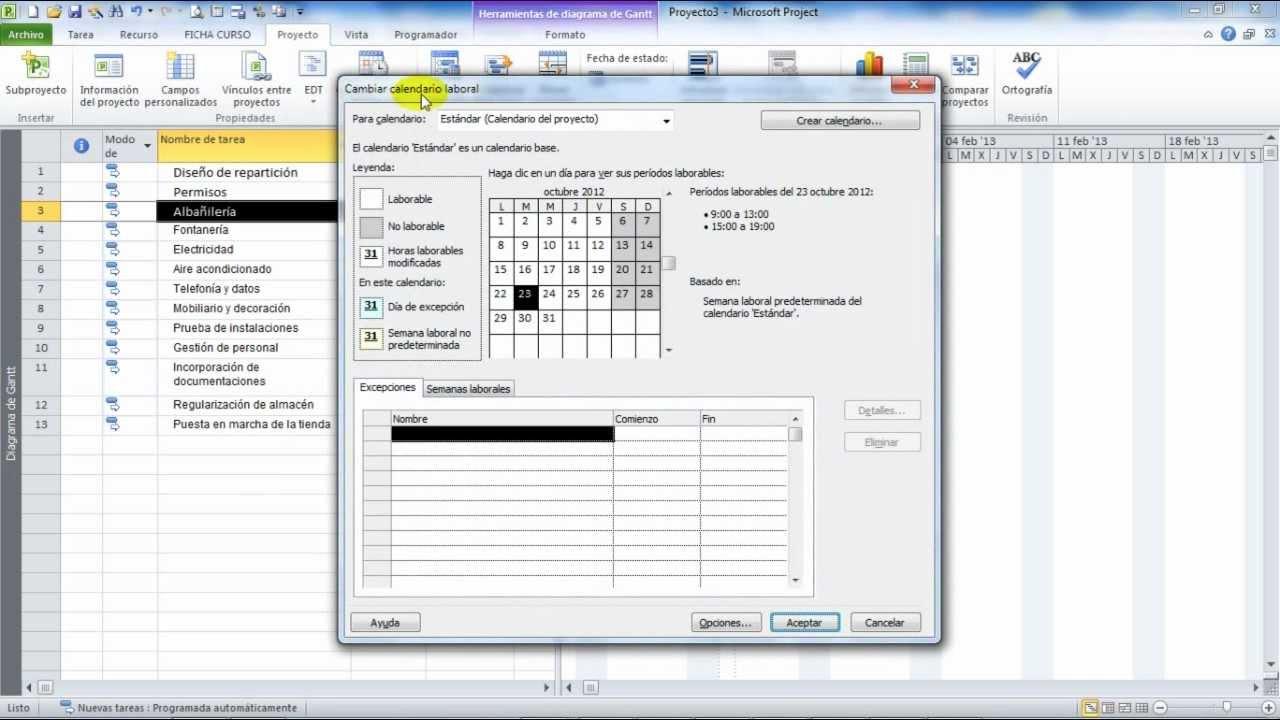
Establecimiento de dependencias entre tareas
Uno de los aspectos fundamentales al crear un cronograma realista es definir correctamente las relaciones de dependencia entre las tareas. Así se asegura que Project calcule las fechas conforme al flujo lógico del proyecto y permita detectar la ruta crítica.
En Microsoft Project se contemplan principalmente cuatro tipos de relación:
- Fin a Comienzo (FC): la sucesora arranca al terminar la predecesora.
- Comienzo a Comienzo (CC): ambas comienzan simultáneamente o la sucesora tras el inicio de la predecesora.
- Fin a Fin (FF): ambas finalizan a la vez o la sucesora tras la previa terminación de la antecesora.
- Comienzo a Fin (CF): la sucesora debe finalizar para que inicie la predecesora (menos frecuente en la práctica).
Para enlazar tareas, puedes usar el campo PREDECESSORS escribiendo los números de tarea correspondientes, o seleccionarlas en la vista de diagrama de Gantt y pulsando el botón de enlace en la barra de herramientas. Si una tarea tiene varias predecesoras, sepáralas por comas.
Creación y gestión de hitos en el cronograma
Los hitos son momentos clave que señalan el inicio o fin de fases importantes en el proyecto. Su inclusión en el cronograma permite controlar entregables, evaluar el avance y reportar al cliente sobre logros destacados.
Para añadir un hito, basta con:
- Asignar una duración de cero a una tarea, lo que la convierte automáticamente en hito.
- O bien, hacer doble clic en la tarea y activar la casilla MARK TASK AS MILESTONE desde la pestaña ADVANCED.
Cada vez que se designa una actividad como hito, sirve como punto de control y genera oportunidades para evaluar y documentar el avance, así como detectar posibles desviaciones.

Asignación de recursos a tareas y gestión de cargas de trabajo
Asignar recursos es esencial para identificar a los responsables de cada tarea y para controlar la distribución de la carga de trabajo. La asignación se realiza desde la vista RESOURCE SHEET, donde se introducen todos los recursos disponibles (personas, equipos, materiales) y se asignan a las tareas adecuadas.
Para asignar recursos:
- Navega a VIEW > RESOURCE SHEET para crear y gestionar la lista de recursos.
- En la vista de diagrama de Gantt, selecciona la tarea y elige los recursos asociados en el campo RESOURCE NAMES.
- Si varias personas comparten una tarea, sepáralos por punto y coma.
Microsoft Project te permite ajustar la asignación según la disponibilidad, nivel de dedicación y evitar sobrecargas. Aunque no profundizaremos en la gestión avanzada de costes o esfuerzo, este paso es clave para mejorar la organización y el control del cronograma.
Visualización y personalización de la cronología del proyecto
El diagrama de Gantt es la vista más utilizada para mostrar el cronograma en Microsoft Project. Sin embargo, existe la opción de utilizar la función de cronología visual, ideal para compartir con directivos o partes interesadas que necesitan una panorámica clara y sencilla del avance general.
Para crear una cronología visual debes:
- Seleccionar la vista Timeline desde el menú Ver.
- Agregar tareas o hitos a la cronología haciendo clic derecho en cada una y eligiendo Añadir a la cronología.
- Personalizar la cronología con colores, estilos y barras diferenciadas desde el menú formato.
- Definir intervalos de fechas y ajustar la visualización según las necesidades del reporte.
Esta funcionalidad es especialmente útil para reportes ejecutivos, presentaciones y reuniones rápidas de estado.
Compartir, exportar o imprimir tu cronograma
Una vez completado el cronograma, surge la necesidad de compartir el avance o los planes con otros miembros del equipo, clientes o interesados que no siempre disponen de Microsoft Project.
Algunas de las opciones más habituales incluyen:
- Exportar el proyecto a PDF, ideal para imprimirlo y presentarlo físicamente en reuniones.
- Utilizar visores online de archivos MPP, como GanttPRO, que permiten abrir, revisar y compartir proyectos sin necesidad de instalar Microsoft Project.
- Copiar la cronología como imagen para integrarla en correos electrónicos, presentaciones o documentos.
Estas alternativas facilitan la comunicación, el feedback y el trabajo colaborativo cuando los equipos utilizan herramientas diferentes.
Alternativas y soluciones complementarias a Microsoft Project
Si bien Microsoft Project es una herramienta muy potente, puede resultar compleja para usuarios que buscan una solución rápida y sencilla. Existen aplicaciones online como Wrike o GanttPRO que permiten generar diagramas de Gantt de manera ágil, con funciones de arrastrar y soltar, dependencias automáticas y herramientas de colaboración integradas.
Estas plataformas ofrecen:
- Plantillas prediseñadas para una rápida configuración.
- Compartición sencilla mediante enlaces web.
- Posibilidad de importar y exportar archivos desde y hacia Microsoft Project.
Dominar la creación de cronogramas en Microsoft Project te permitirá planificar, ejecutar y controlar tus proyectos con mayor seguridad y eficacia. Aprender a configurar correctamente los calendarios, organizar las tareas y subtareas, asignar recursos, gestionar hitos y preparar presentaciones visuales o compartir el cronograma hará que tus proyectos avancen según lo previsto y reduzcas los riesgos de desviaciones o imprevistos. Además, puedes complementar o simplificar el trabajo mediante aplicaciones online, adaptando la solución a las necesidades concretas de cada situación y equipo de trabajo.
Redactor apasionado del mundo de los bytes y la tecnología en general. Me encanta compartir mis conocimientos a través de la escritura, y eso es lo que haré en este blog, mostrarte todo lo más interesante sobre gadgets, software, hardware, tendencias tecnológicas, y más. Mi objetivo es ayudarte a navegar por el mundo digital de forma sencilla y entretenida.